
Majestic ha lanciato la nuova funzionalità “campagne” e promette di migliorare il processo di comunicazione. Questa novità è particolarmente interessante per i SEO a cui interessa offrire un servizio di qualità ai propri Clienti, nonché agli addetti di marketing delle aziende che si trovano più a loro agio con una rappresentazione visuale dei dati rispetto ai numeri di uno spreadsheet.
Ci sono alcuni benefici importanti nell’utilizzare le campagne:
1. Prima di tutto le campagne permettono di gestire al meglio il lavoro. È utilissimo aprire Majestic e trovarsi davanti un pannello di sintesi con tutti i dati più importanti con un colpo d’occhio
2. La nuova funzionalità ha una connotazione molto user friendly con grafici e possibilità di interagire con i dati.
3. Adesso Majestic crea dei tracking report in automatico e l’avere questi dati nel tempo è un valore aggiunto importante a cui si accede automaticamente, senza dover fare nulla.
4. Per me la funzionalità più interessante è la condivisione a livello di campagna singola con chiunque – È molto utile non solo per mantenere aperto un canale di comunicazione con il Cliente, ma anche per educarlo all’uso di Majestic e su cosa fare.
Questa novità muove i primi passi in questi giorni e ci saranno altre funzionalità nel futuro – provala ed invia i tuoi commenti e suggerimenti al team di Majestic!
Majestic ha caricato una DEMO gratuita “Majestic in Space”, nel frattempo ecco un esempio di configurazione di una campagna. Utilizzerò “gourmet food suppliers” per dimostrarne il funzionamento.
Ecco la screenshot home che mostra “Majestic in Space” (Ho solo dato il nome alla campagna – non ho ancora aggiunto siti).
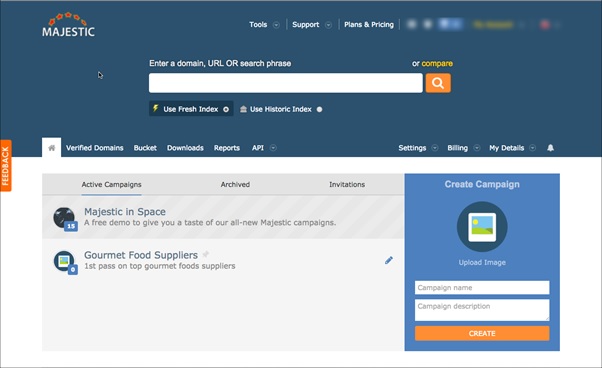
Ho analizzato 16 fornitori di cibi gourmet che ho incollato nella finestra di dialogo alla richiesta di Majestic:
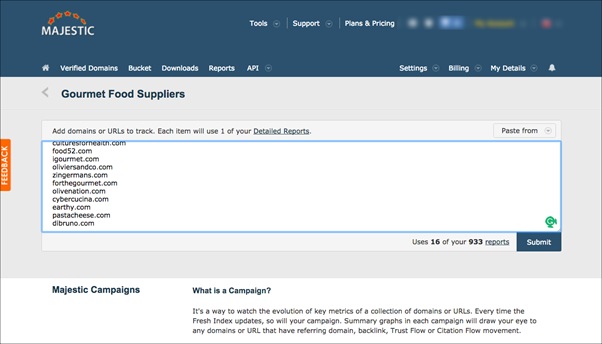
Adesso bisogna salvare i siti cliccando su Submit e Majestic offre dei dati con una rappresentazione grafica davvero interessante e facilmente comprensibili a tutti. Il primo grafico mostra le metriche per tutti i siti che ho caricato, organizzati per Trust Flow in ordine decrescente.
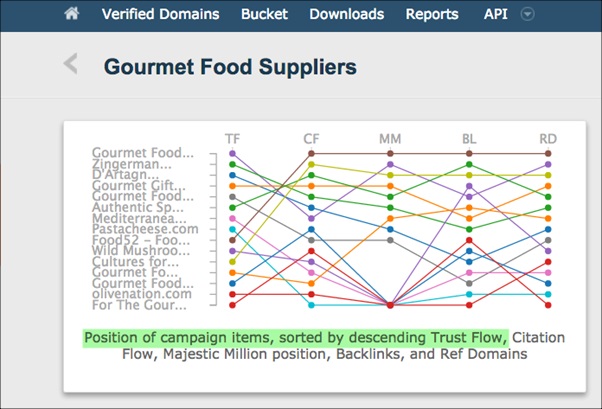
Il grafico è interattivo – puntando i vari elementi dell’elenco posso vedere le metriche per ciascun sito della lista:
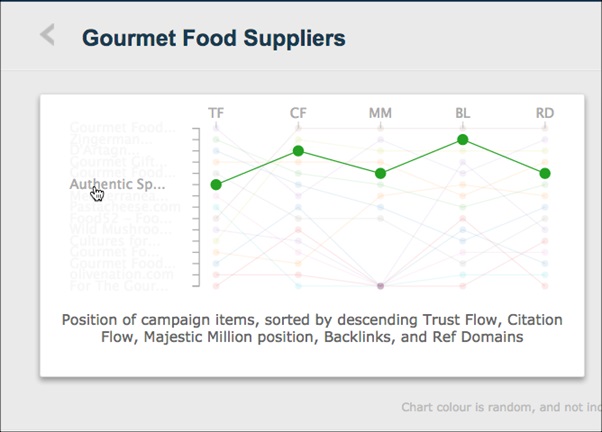
Scrollando la pagina s’incontra un nuovo grafico che offre informazioni di sintesi utili per ciascun sito ed una thumbnail per ciascun sito:
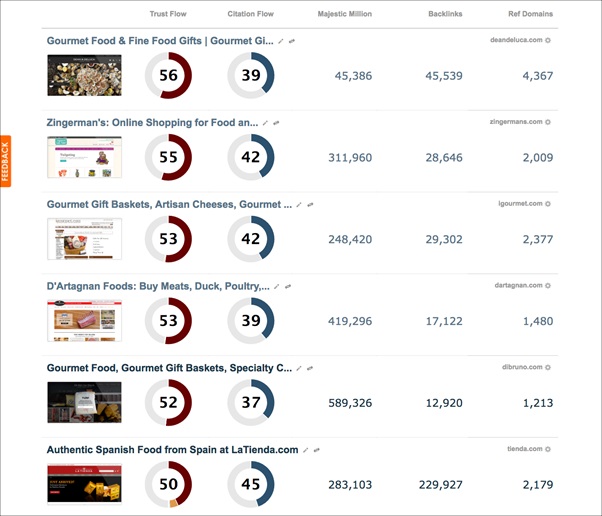
Questo grafico è facilmente interpretabile da chiunque – sono informazioni che possono essere copiate ed incollate per essere incluse in un report da consegnare ai Clienti e sarà molto utilizzata.
Cliccando su un sito si accede ad una scheda di dettaglio con ulteriori informazioni.
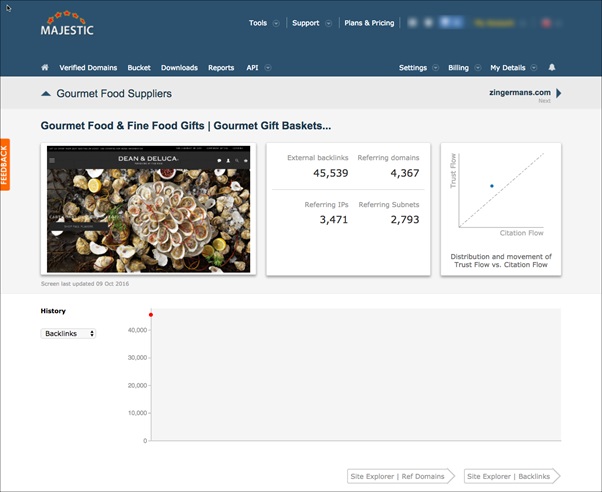
Qui sono riportati non solo dati ma anche la storia dei backlink nel tempo. Si possono vedere i domini, sottodomini ed IP dei backlink (nella screenshot non ho ancora una storia, ma la campagna lo farà in automatico per me).
Questa nuova modalità di informare offre l’aggiornamento con un colpo d’occhio.
Da qui parte l’analisi e la comprensione dei dati, posso esportare la lista al Bulk backlinks per avere informazioni con un maggior grado di dettaglio.
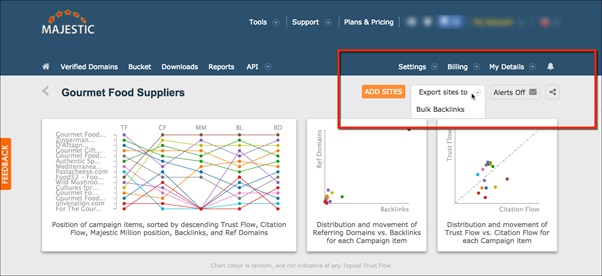
Si possono configurare anche gli alert automatici:
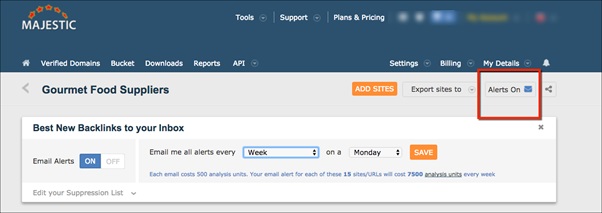
Ma la funzionalità più interessante e utile è la possibilità di poter condividere le campagne con colleghi e clienti:
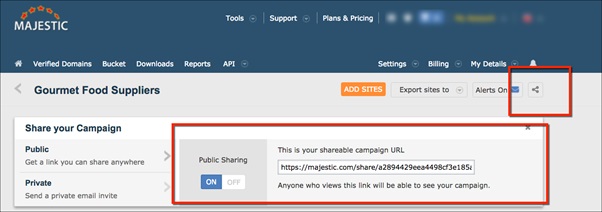
La condivisione può essere pubblica mediante pubblicazione ad una URL o in privato mediante invito email.
Questa novità è particolarmente utile quando la campagna creata è destinata ad un prospect (nuovo Cliente) a cui è indirizzata una offerta di servizi SEO: presentare dei dati intuitivi e comprensibili a dei decision maker che probabilmente non ti conoscono e che non conosci aumenta il grado di fiducia in te e la tua azienda.
Per concludere, questa nuova funzionalità di Majestic è ricca di elementi grafici e facilita la lettura nonché l’interpretazione dei dati mediante questa visione d’assieme che offre le informazioni essenziali, evitando un sovraccarico di informazioni.
- Come trovare blog autorevoli da cui avere backlink con il Clique Hunter (Video) - February 4, 2020
- 7 modi di utilizzare i backlink per favorire la crescita del business dei tuoi clienti - October 26, 2018
- Come ho iniziato la mia carriera da link builder? Rubando un’idea di Seth Godin! - August 30, 2018






